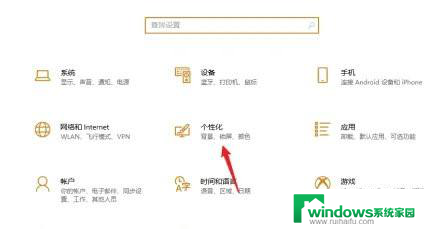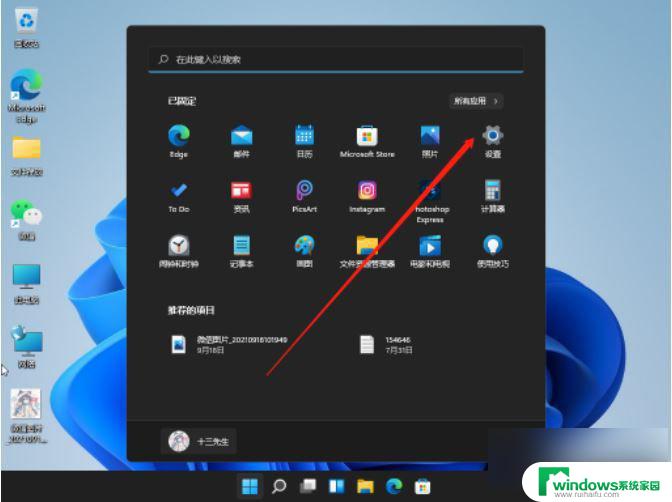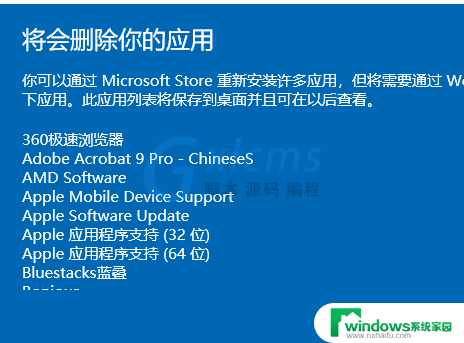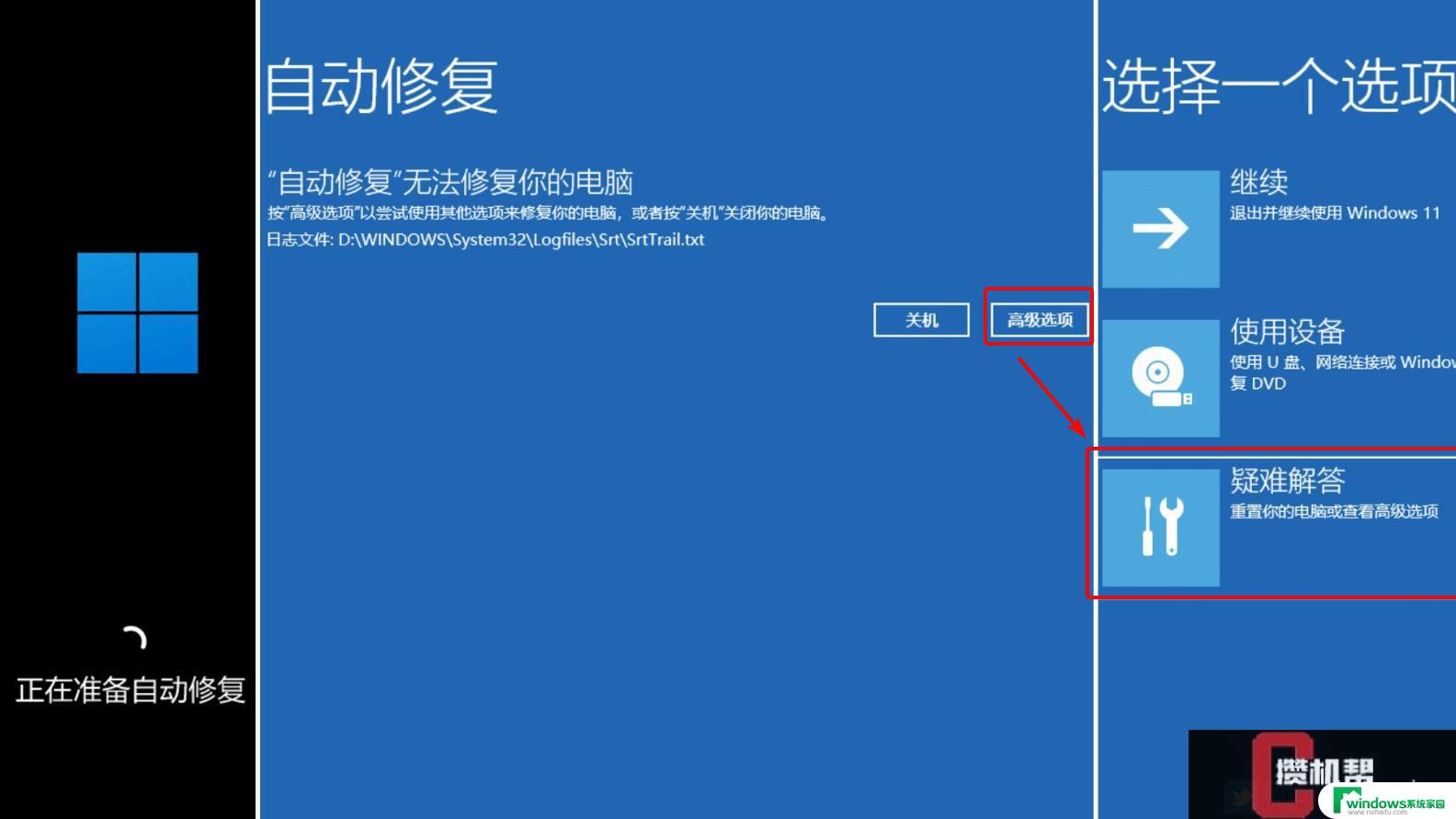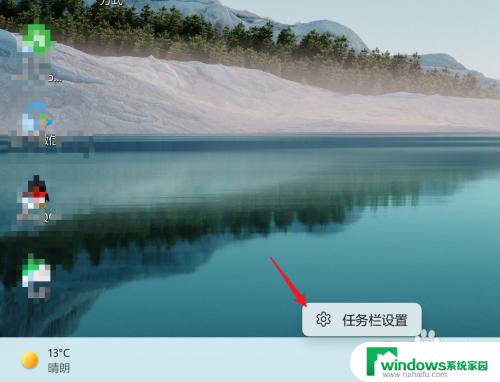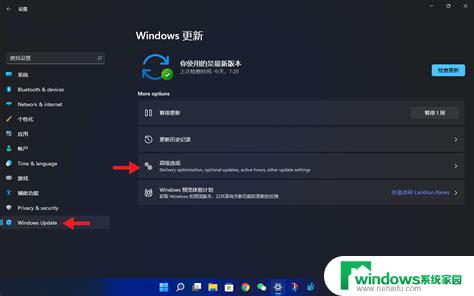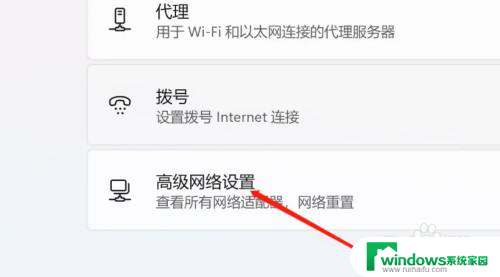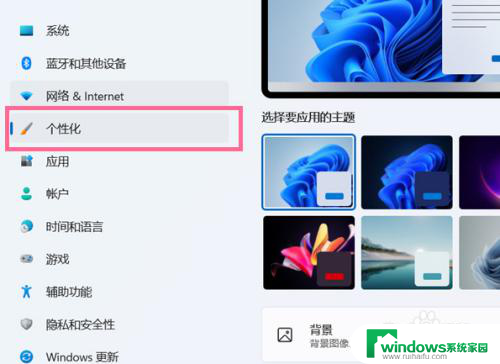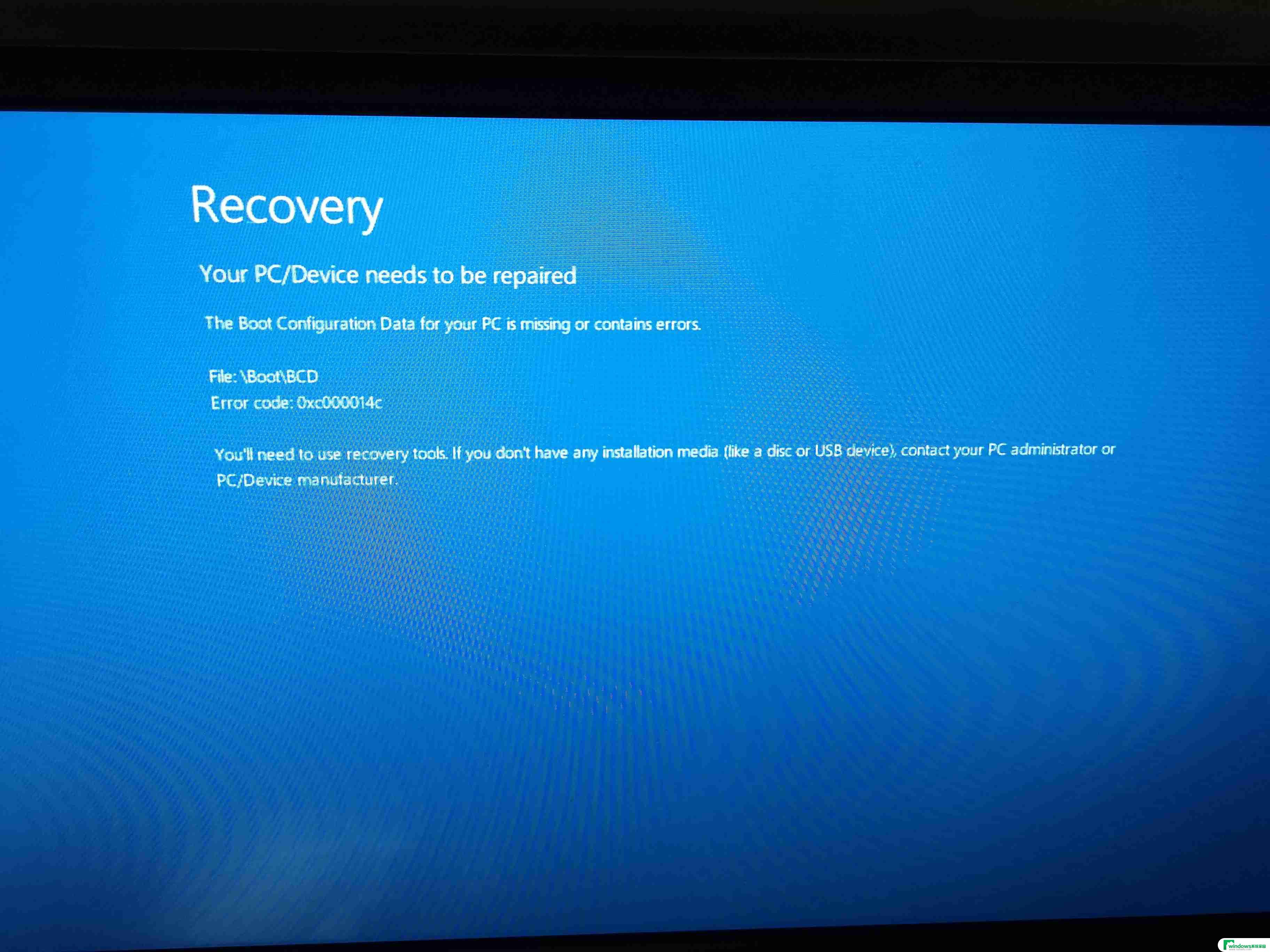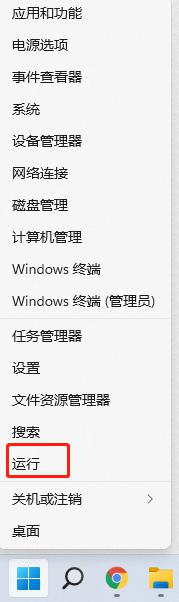win11怎样还原 Win11如何进行系统还原
Win11如何进行系统还原?系统还原是一种常见的操作,可以帮助用户恢复系统到之前的某个时间点,解决一些系统问题或者恢复误删文件,在Win11系统中,进行系统还原也是非常简单的。用户只需要打开设置菜单,点击更新和安全,然后选择还原选项,即可进行系统还原操作。通过系统还原,用户可以快速恢复系统的稳定性和正常运行状态,保障电脑的正常使用。
Win11系统还原的方法一:
1、点击win11桌面上的开始菜单,进入设置界面。
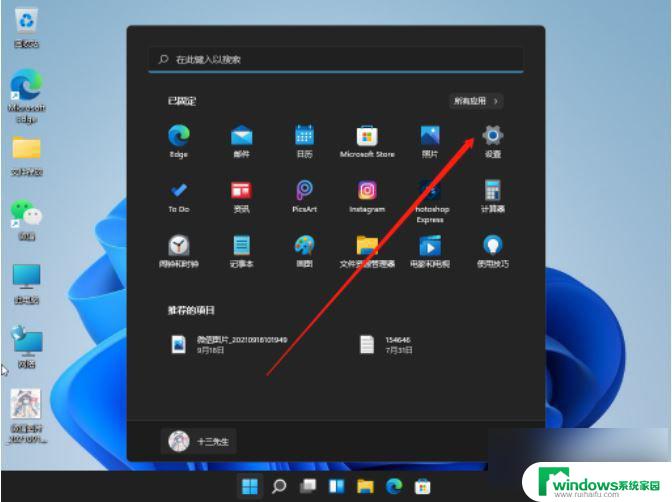
2、下拉到找到windows更新,点击它。

3、在windows更新下找到高级选项,点击进入。
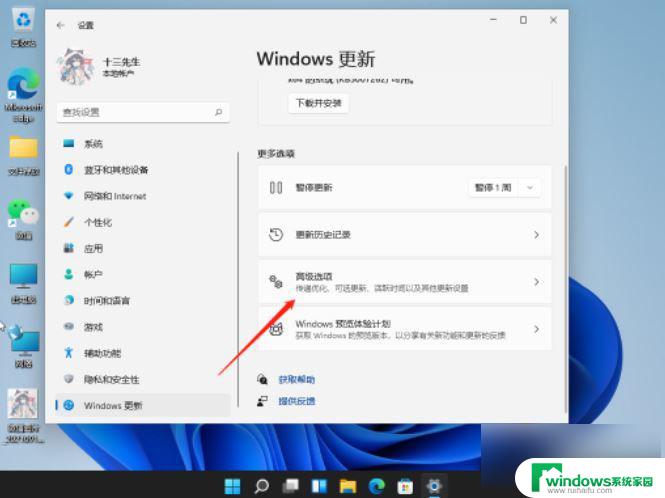
4、接着点击进入恢复选项。
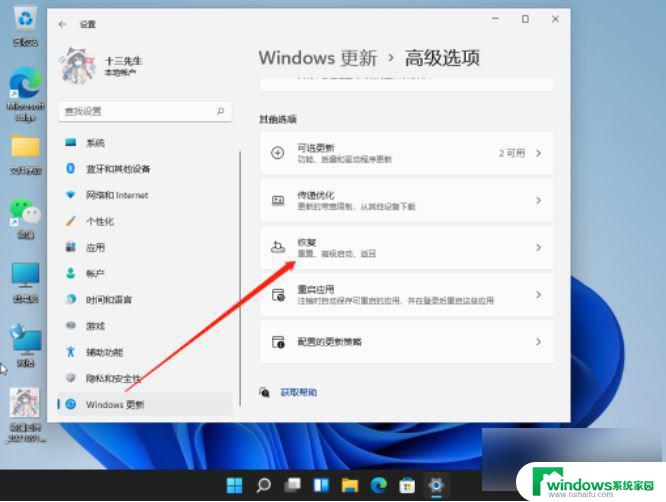
5、最后,选择初始化计算机,还原win11系统。
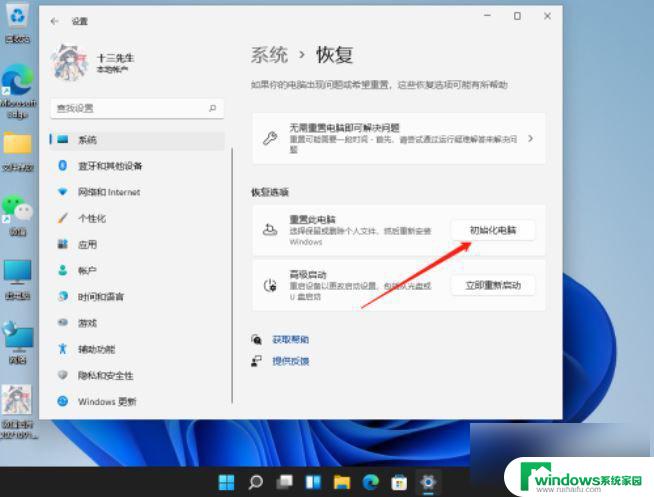
系统如何系统还原 方法二:
首先点击桌面底部的windows图标,点击【 设置 】打开系统设置页面,
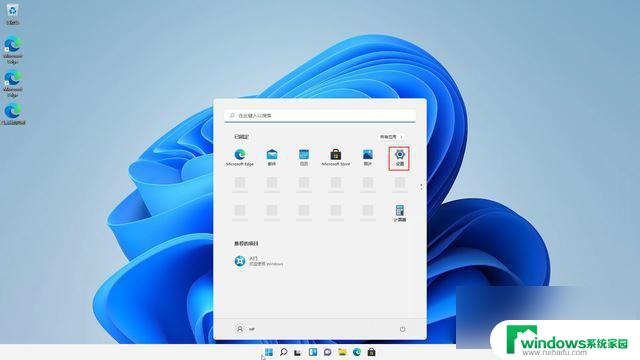
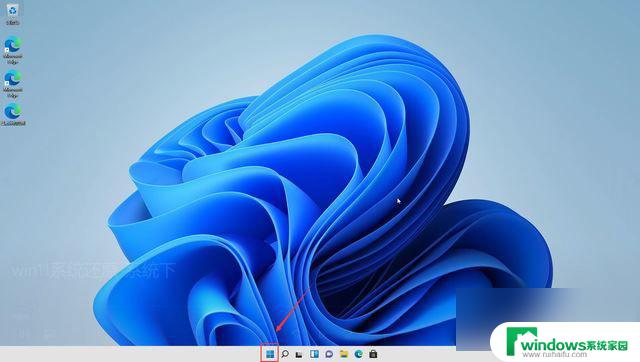
打开设置后,选择【 系统 】-【 关于 】 - 【 系统保护 】
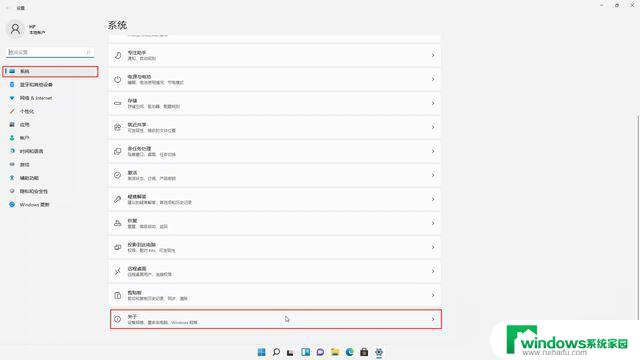
之后点击【 系统还原 】,打开的系统还原点页面中,选择【 下一页 】
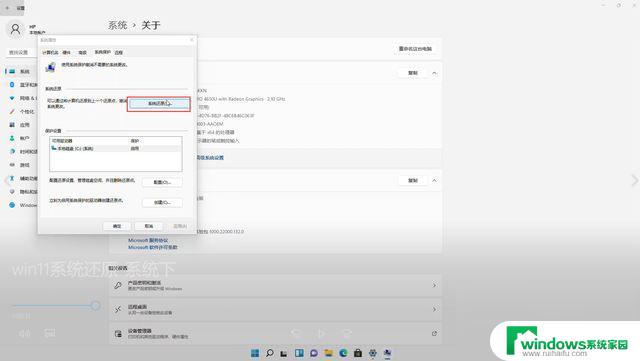
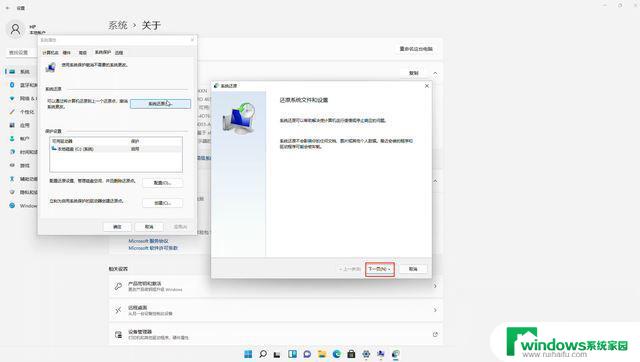
选择我系统还原点后,点击【 下一页 】
注意:系统还原不会丢失文件,但是会丢失软件。只影响还原点时间至还原时间 期间安装的软件。
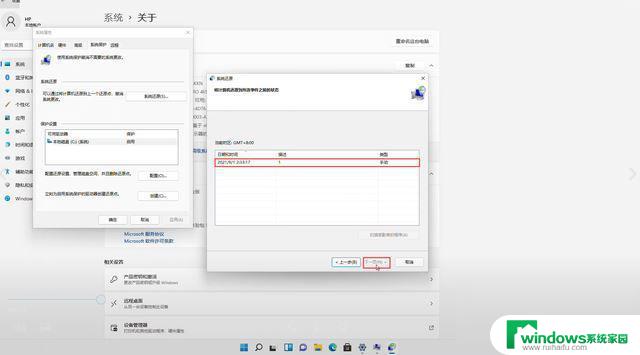
然后点击【 完成 】
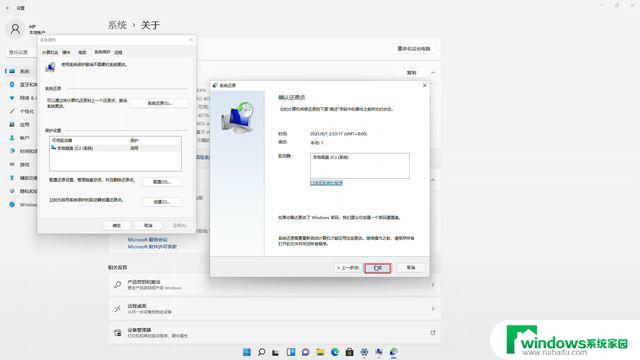
接下来的提示页面中,选择【 是 】
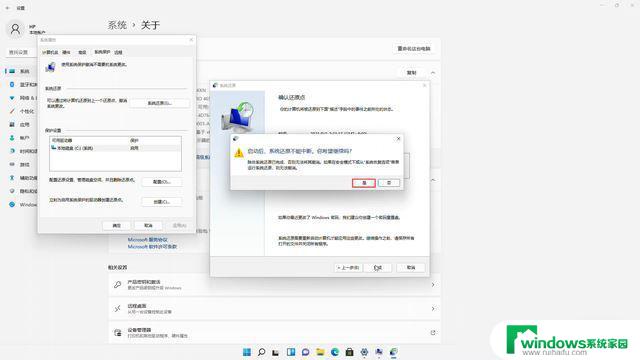
稍等启动完成

以上是win11还原的全部内容,如果需要的话,您可以按照以上步骤进行操作,希望对您有所帮助。